» Táto kapitola platí pre staršie verzie Mobilného čašníka a Dotykačky. Ak máte aktuálnu verziu, postupujte podľa nadradenej kapitoly. « |
Po inštalácii Mobilného čašníka na inteligentné zariadenie je nutné vykonať jeho spárovanie s dotykovou pokladňou.
Spárovanie čašníka s pokladňou
|
Otvorte aplikáciu Mobilný čašník. Po prvom spustení aplikácia prehľadá sieť a zobrazí nájdené dotykovej pokladne s aplikáciou Dotykačka. Ťuknutím vyberte vlastnú pokladňu. Ak pokladnica nie je zobrazená v zozname, nie je pravdepodobne v sieti dostupná. V tomto prípade skontrolujte vlastnosti siete vo vašej prevádzke. Alternatívnou možnosťou je priamo zadať IP adresu pokladnice pomocou tlačidla CHÝBA VAŠA POKLADNICA?. Akonáhle vyberiete hlavnú pokladňu, bude Mobilný čašník čakať na autorizáciu (spárovanie), ktoré je nutné vykonať v dotykovej pokladni. |
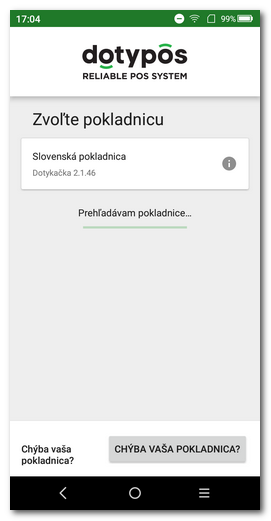 |
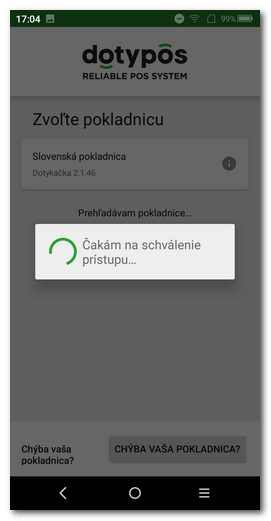 |
|
Prejdite na dotykovú pokladňu, s ktorou Mobilného čašníka párujete (ktorá bola vybraná v predchádzajúcom kroku) a otvorte nastavenia aplikácie Dotykačka.V ľavej časti záložiek potiahnite prstom hore pre zobrazenie ďalších záložiek. V časti Pokročilé potom ťuknite na záložku Autorizácia. |
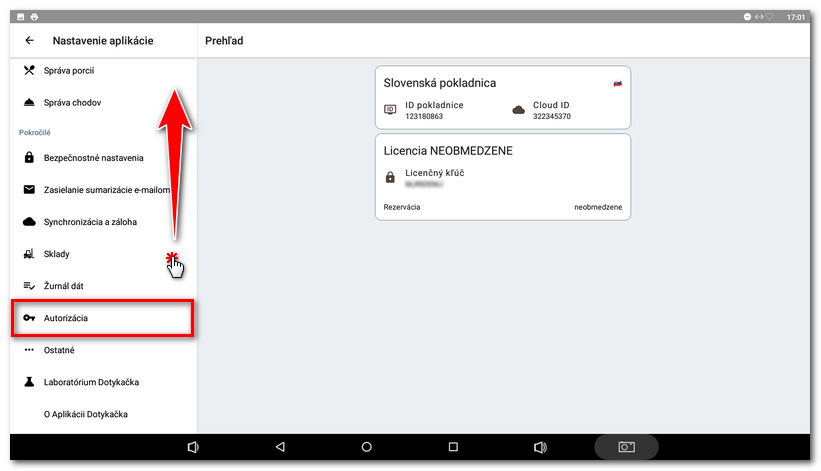
|
Vpravo hore sa teraz zobrazí zoznam zariadení čakajúcich na autorizáciu. Ak chcete zariadenie autorizovať, jednoducho naň ťuknite, čím ho presuniete do časti Autorizované. Ak chcete autorizáciu zrušiť, ťuknite na už autorizované zariadenie a vyberte možnosť zo zobrazenej ponuky. V tejto ponuke máte tiež možnosť premenovať autorizované zariadenie a priradiť mu štítky. |
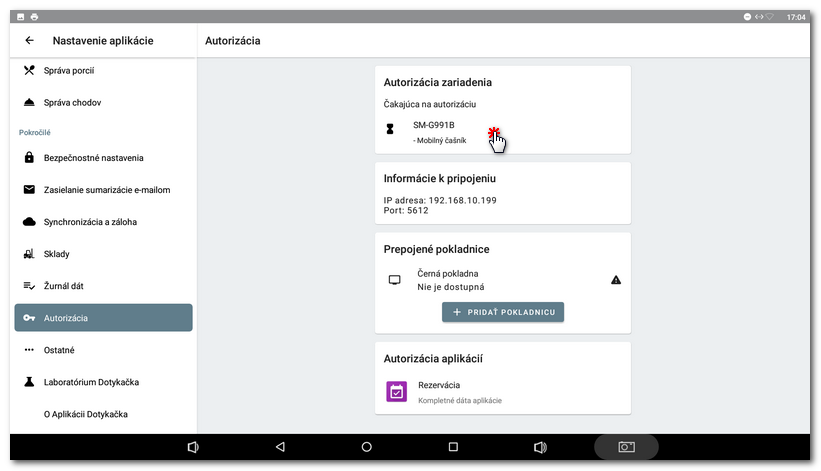
|
Po úspešnej autorizácii Mobilného čašníka v Dotykačke sa prepne do štandardného režimu a zobrazí sa hlavná obrazovka s produktmi a kategóriami, prípadne prehľad užívateľov na prihlásenie. Ak používate viac mobilných čašníkov, postup autorizácie vykonajte pre každé zariadenie, v ktorom máte nainštalovanú aplikáciu Mobilný čašník. Najprv teda vyberte pokladňu, ku ktorej sa chcete pripojiť, a potom autorizujte čašníkov na tejto pokladni. |
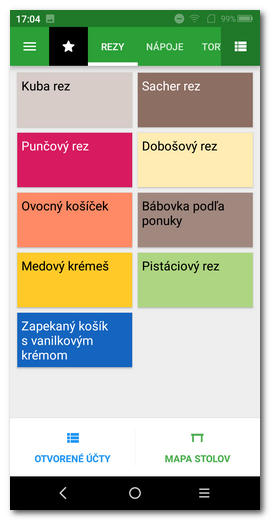
Teraz môžete začať čašníka používať. Ako aplikácia Mobilný čašník vyzerá sa dozviete v ďalšej kapitole.
Licenčné obmedzenia
Ak sa pri spustení Mobilného čašníka zobrazí nasledujúce varovné hlásenie, znamená to, že nemáte licenciu na jeho prevádzku (Dotykačka NAPLNO alebo NEOBMEDZENE) alebo bol dosiahnutý limit jedného čašníka pre Dotykačku NAPLNO. Mobilný čašník mohol tiež stratiť autorizáciu na hlavnej pokladnici.
Ak potrebujete používať viac mobilných čašníkov, musíte prejsť na licenciu Dotykačka NEOBMEDZENE. Samostatné licencie pre Mobilného čašníka nie sú k dispozícii. Po zvýšení licencie môžete použiť tlačidlo VYŽIADAŤ PRÍSTUP na overenie licencie a odomknutie Mobilného čašníka.

|
Problém s prístupom možno vyriešiť aj odstránením všetkých autorizovaných zariadení v pokladnici a následným vykonaním nového párovania podľa vyššie uvedeného postupu. Ak chcete zariadenie odstrániť, stačí v prehľade autorizovaných zariadení v pokladni ťuknúť na zariadenie a vybrať položku Zrušiť autorizáciu. |